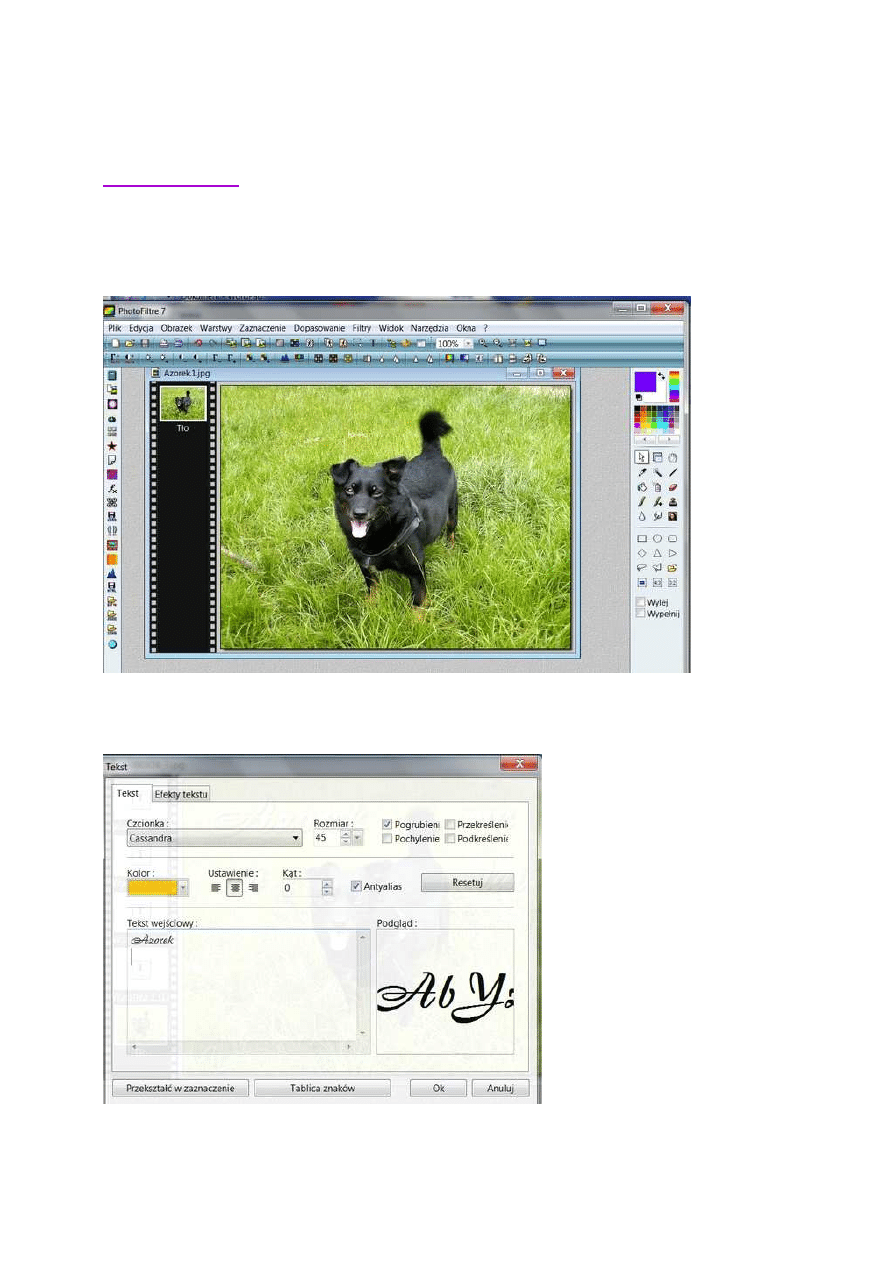
PhotoFiltre7
Warstwy tekstowe
1. Otwieramy w programie PF7 jakieś zdjęcie, na którym zrobimy napis.
2. Klik na narzędzie tekst T, na górnej belce narzędziowej.
Otwiera się okno tekstu.
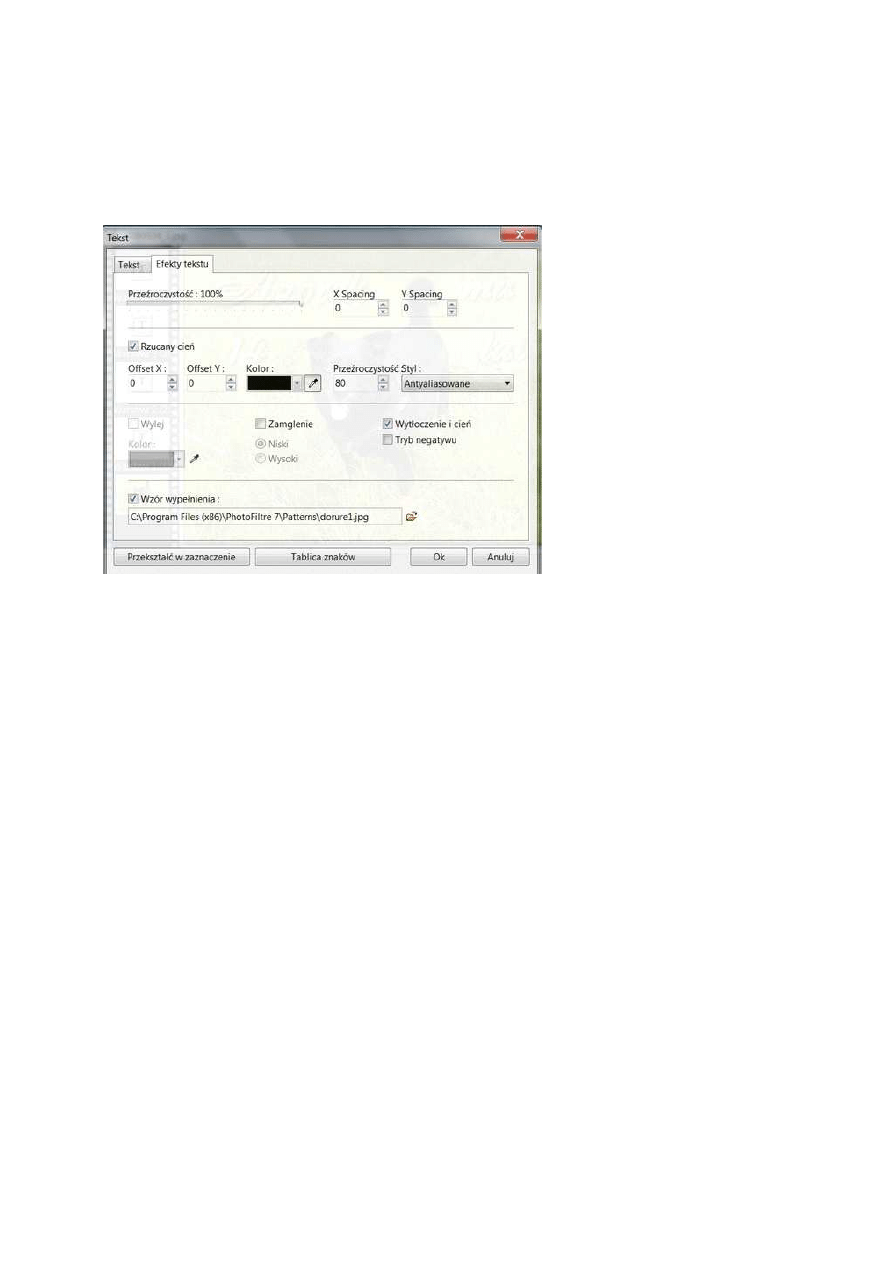
W zakładce Tekst wybieramy czcionkę, rozmiar, kolor i w okienku piszemy coś.
Możnaby tak zostawić i kliknąć Ok, ale lepiej przejść do zakładki Efekty tekstu.
Można tu wybrać wiele ciekawych efektów. Wybrałam Wzór wypełnienia -
zaptaszkować i klik na żółty folderek, aby wybrać deseń. Jeszcze zaznaczyłam
Wytłoczenie i cień. Jak wybrane, to klik Ok. Utworzyła się nowa warstwa tekstowa, jest
to warstwa wektorowa. Na zdjęciu mamy nasz napis, można go przesunąć.
Ja każde słowo pisałam oddzielnie stosując te same efekty. Czyli mam 4 warstwy
tekstowe - wektorowe.
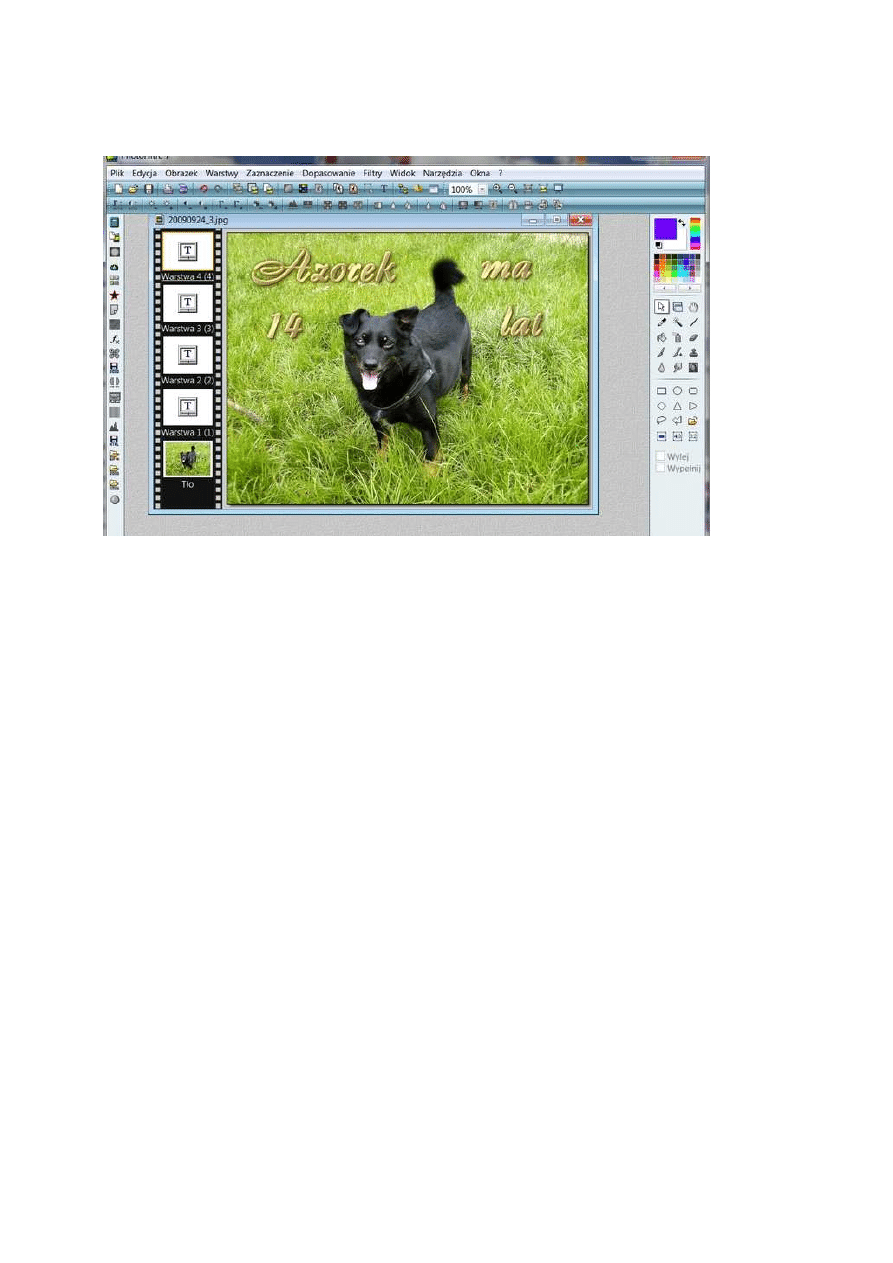
3.Teraz możnaby było już scalić warstwy Warstwy - Scalaj wszystkie warstwy. Ale ja
tego nie zrobię. Warstwy tekstowe, to warstwy wektorowe, można na nich tylko
edytować sam tekst, nic więcej. Nie można na nich zastosować filtrów czy
dopasowania.
Dlatego dobrze jest przekonwertować je na zwykłe warstwy. Robimy to tak: klik na
warstwę tekstową T, jest aktywna i dajemy Warstwy - Konwertuj tekst do warstwy
obrazu. Teraz wygląda to tak - bardziej normalnie.
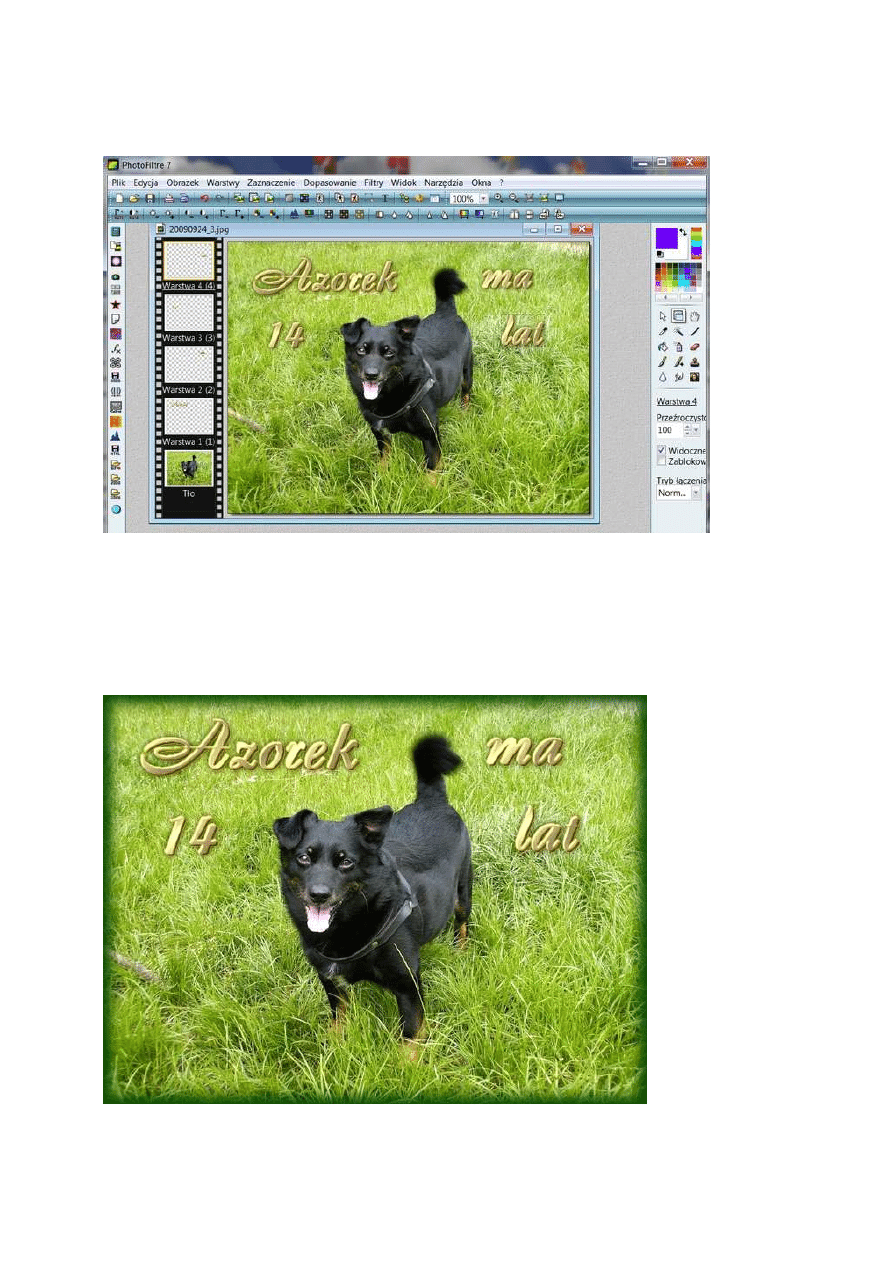
4. Teraz na takiej zwykłej warstwie rastrowej można jeszcze coś zrobić. Ja na każdej
dałam Dopasownia - Więcej świateł. Połączyłam wszystkie warstwy Warstwy - Scalaj
wszystkie warstwy. Po scaleniu zastosowałam Filtry - Stylizujące - Kontur
progresywny. Zapisałam Plik - Zapisz jako, Azorek.jpg Wyszło tak, chyba dosyć
ładnie.
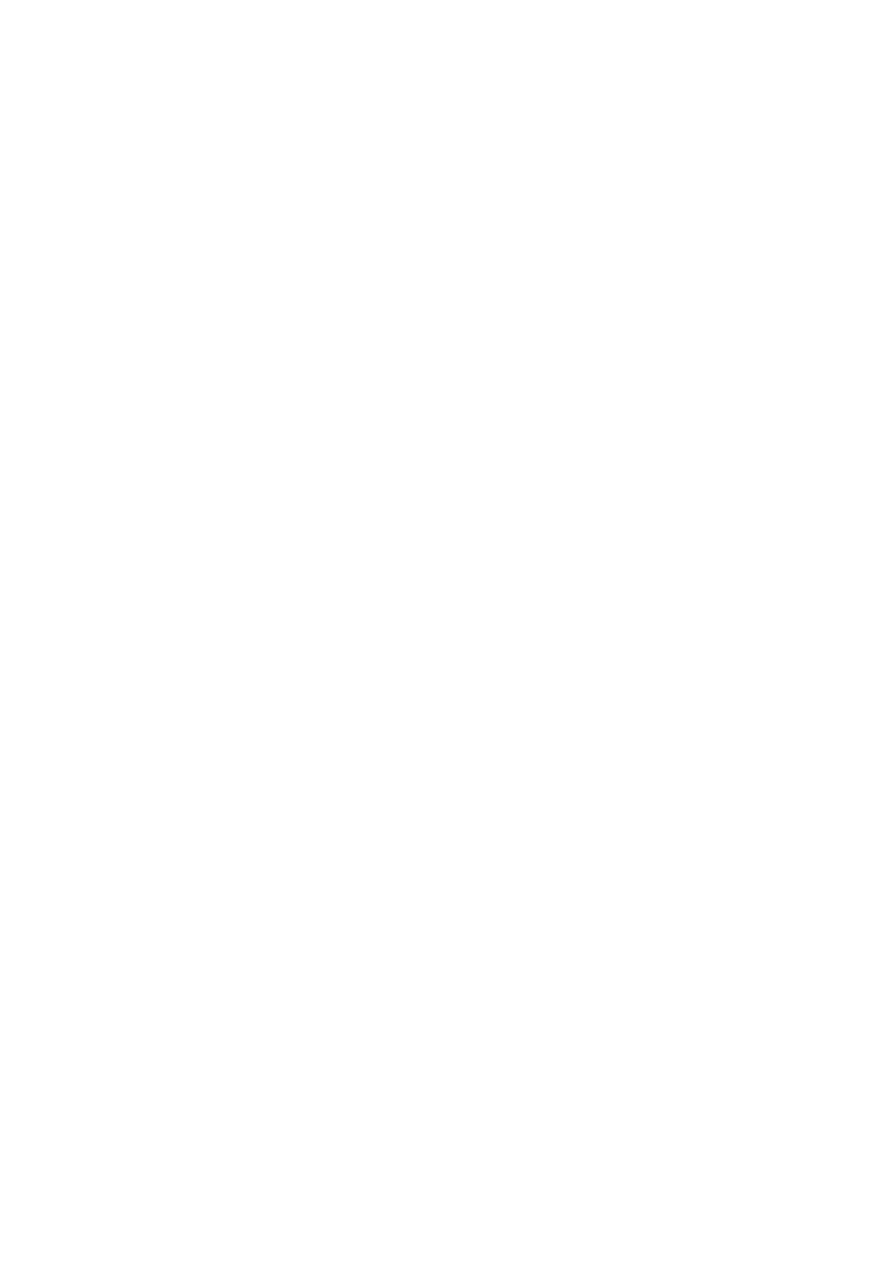
Wyszukiwarka
Podobne podstrony:
PF7 Lekcja2
PF7 Lekcja1
PF7 Lekcja4 Menadżer warstw
PF7 Lekcja5 Zaznaczenie i wycinanie
PF7 Lekcja2
PF7 Lekcja1
Lekcja kliniczna 2 VI rok WL
Lekcja Przysposobienia Obronnego dla klasy pierwszej liceum ogólnokształcącego
Lekcja wychowania fizycznego jako organizacyjno metodyczna forma lekcji ruchu
Lekcja kliniczna nr 2 VI rok WL
04 Lekcja
lekcja52
acad napisy id 50523 Nieznany (2)
Printing bbjorgos lekcja41 uzupelnienie A
więcej podobnych podstron